Es verdad lo que oiste por ahí! La rutina automática de importación de Mis Comprobantes se ocupa durante la madrugada de levantar los comprobantes emitidos y recibidos por tus clientes. Una pequeña gran revolución en la productividad de tu estudio, que sólo nosotros te podíamos ofrecer. Y sin costo adicional.

La función Autoimpo se encuentra temporalmente suspendida por prohibicion AFIP según Disposición 74/2022
Cada mañana recibirás un reporte por cliente
Este reporte detalla los comprobantes que se importaron:
- Sólo se importan comprobantes emitidos y recibidos cuyos CAE no se encuentren en la base de tu cliente
- Si alguno de esos comprobantes repite CUIT emisor / receptor, tipo, PV y número de comprobante, aparecerá con una advertencia naranja en el reporte, y no se lo importará
- A la derecha del listado verás Cuenta contable de imputación, Jurisdicción IIBB y Actividad Económica
¿Cómo activo el servicio de importación automática de Mis Comprobantes?
Para activar AutoImpo ir a menú Inicio – Configurar CUIT. Buscar la solapa “Servicios AFIP y 3ros”, localizar el título “Credenciales AFIP para Autoimpo y otras tareas automatizadas” y pulsar el botón azul “Cargar Credenciales AFIP”:

Al cargar las credenciales de AFIP, se activarán las funciones de Autoimpo y el acceso a Portal Afip.
Si deseara desactivar el servicio de Autoimpo posteriormente, puede hacerlo con el botón “Quitar servicio” que aparecerá en la solapa “Servicios AFIP y 3ros”:

Si deseara desactivar el acceso al portal Afip, puede hacerlo marcando el check box “Desactivar acceso al portal Afip desde el SOS (Letrita A)”:

Si el contribuyente es Persona Física, este servicio se puede utilizar con la CUIT de la persona física (tu cliente) o de un representante (el Contador) que posea Clave Fiscal nivel 3. El Autoimpo de SOS-Contador accederá a los datos de la CUIT Persona Física para la cual se realiza la configuración con la CUIT representante y clave que se carguen en dicha configuración.
Si el contribuyente es Persona Jurídica, este servicio sólo se puede utilizar con la CUIT de un representante, sea este el propietario o el Contador, el cual debe poseer Clave Fiscal nivel 3El Autoimpo de SOS-Contador accederá a los datos de la CUIT Persona Jurídica para la cual se realiza la configuración con la CUIT representante y clave que se carguen en dicha configuración.
Las claves fiscales nivel 4 NO son aptas para este servicio de autoimportación
La CUIT y clave fiscal que ingreses es almacenada en forma encriptada en nuestros servidores. Una vez activada la función ya no es necesario hacer más nada, ni delegar ni autorizar. La primera importación se realizará al día siguiente de activada esta función.
Por qué tengo que cargar la clave de mi cliente, en vez de simplemente delegarles este servicio? Originalmente habíamos diseñado este servicio usando el esquema de delegaciones, para que no tengas que cargar tu clave o la de tu cliente. Sin embargo hay una limitación técnica en el portal AFIP por la cual no es posible recibir más de 35 / 40 delegaciones del servicio Mis Comprobantes. Tampoco lo podría hacer un estudio grande. En cuanto esta limitación técnica del portal AFIP se resuelva, volveremos al esquema de delegación / autorización, como lo hacemos con los otros servicios AFIP de la plataforma
Actualizar credenciales
Si tuviste que actualizar las credenciales en AFIP es muy importante que también lo hagas en la plataforma SOS-Contador ya que el bot utiliza esas claves para acceder a la información de AFIP.
Las credenciales se actualizan desde Inicio / Configurar CUIT / Solapa “Servicios AFIP y 3ros”. Desde el botón “Actualizar Credenciales AFIP, si cambiaste tu clave de AFIP”:

O desde la leyenda “hacer click aquí” según sea el caso:

Es importante mantener las claves actualizadas ya que, de no ser así, el bot intentará ingresar en AFIP para buscar información en diferentes oportunidades y obtendrá error. A los tres intentos erróneos, AFIP bloqueará el acceso y aparecerá en el sistema un cartel de error como este:

La reactivación del acceso genera un costo que es ajeno a SOS Contador. Podés desbloquear la rutina haciendo clic en el link del cartel. Una vez que haga clic, verás este cartel en donde se aclara cuál es el cargo que genera hacer esta operación:

Al presionar “Aceptar” se destraba la CUIT para que puedas ingresar nuevamente las credenciales. El cargo se aplicará en la siguiente factura.
¿Cómo configuro las opciones de importación generales?
Si deseas, podrás configurar la importación desde menú Inicio – configurar CUIT, solapa “servicios AFIP”. Localizar el botón “Configurar” de Importación Mis Comprobantes y clickearlo. Allí podrás establecer las opciones predeterminadas de Cuenta neto de Ventas, Cuenta neto de Compras, Centro Costo y dónde enviar las diferencias entre Neto, IVA y Total:
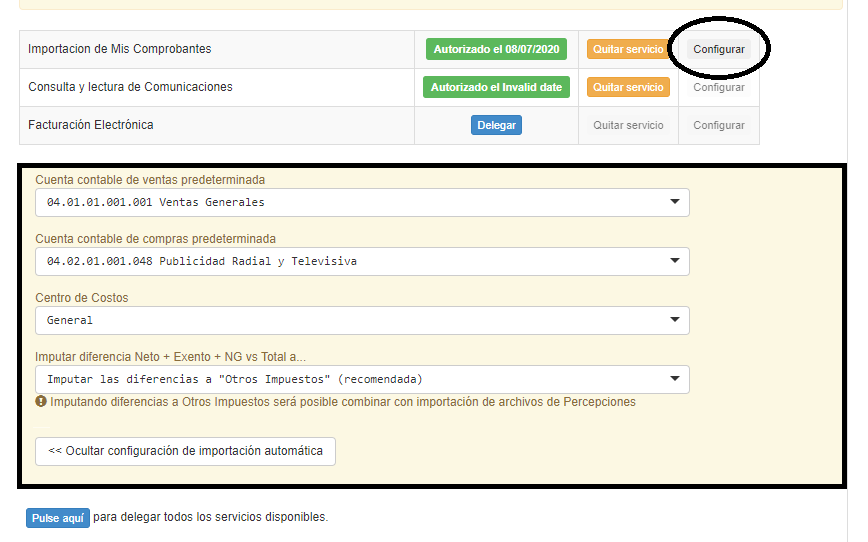
Recordá presionar el botón Guardar al finalizar estas configuraciones.
Estos parámetros se utilizarán para importaciones de clientes y proveedores nuevos. Pero si (por ejemplo) ya estableciste una cuenta contable específica para tal o cual cliente o proveedor, AutoImpo respetará esa cuenta contable específica al importar operaciones de ese cliente o proveedor, las prioriza por sobre los parámetros generales. Más abajo se explica cómo ir afinando ajustes sobre clientes/proveedores.
Para importaciones de ventas a CF 00-00000000-0, se utiliza la Jurisdicción IIBB predeterminada del PV. Esto se configura desde Menú Inicio – Configurar CUIT, solapa P. Venta:

¿Cómo configuro el correo electrónico de notificación?
Si lo deseas el reporte diario se puede enviar a tu casilla, a la del cliente final o se puede suspender. Desde tu SOS, menú Inicio – Configurar CUIT, solapa “F. Corte y Avanzadas” deberás localizar “Mailing AutoImpo” y elegir la opción que más te convenga:
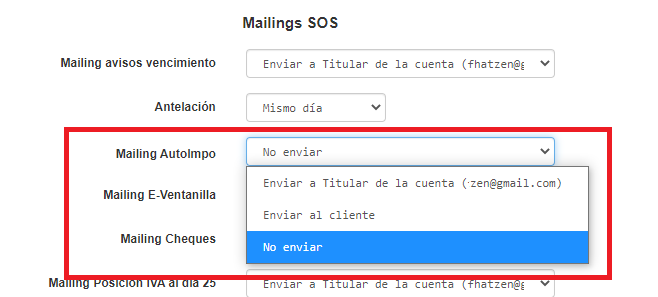
¿Qué pasa si deseo cambiar Cuenta contable, Jurisdicción y/o Actividad de de los comprobantes importados y de su emisores/receptores?
Podés cambiar ingresando a menú Inicio – Ventas o a menú Inicio – Compras, presionando el lapicito del comprobante y realizando las modificaciones. El SOS “recordará” los datos de cuenta contable y jurisdicción de ese cliente/proveedor y los utilizará en las futuras importaciones automáticas. En el caso de compras, también recordará la Actividad Económica (ya que en el caso de Ventas, se prioriza la Actividad asignada al punto de venta en menú Inicio – Configurar CUIT). Así irá aprendiendo para lograr importaciones de mejor calidad
¿Qué pasa si los comprobantes a modificar son muchos?
Podrás usar acciones masivas para realizar cambios sobre muchos comprobantes. Por ejemplo si un proveedor determinado ha enviado una cantidad de comprobantes y todos estos deseas asignarlos a otra cuenta contable, podrás filtrar por ese proveedor como se muestra en esta imagen:
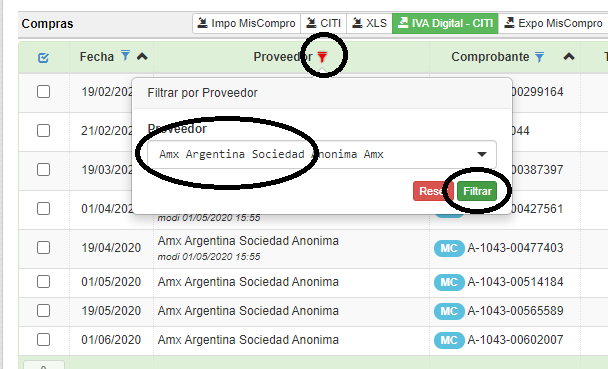
Luego marcar todos los comprobantes o sólo aquellos que desees modificar:
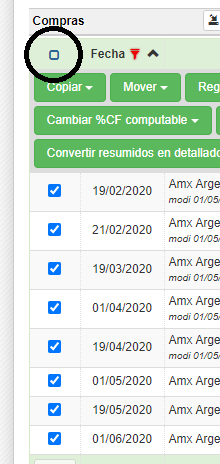
Y utilizar el botón verde “Reimputar Cuenta” para reimputarlos:
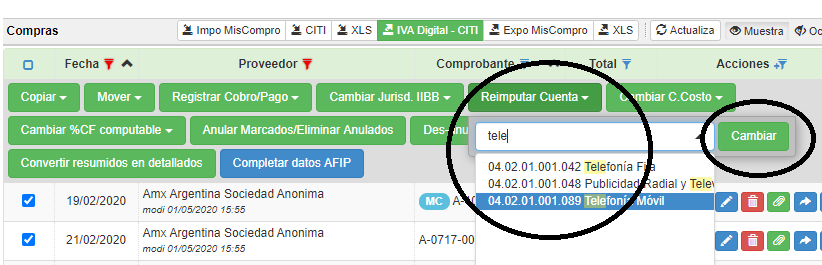
De la misma forma podrás reasignar cuentas contables, actividades económicas, jurisdicciones IIBB y muchas otras tareas que verás en cada botón verde. Con estas reimputaciones el SOS irá aprendiendo, y utilizará “esa” cuenta, actividad y/o jurisdicción la próxima vez que importe un comprobante de “ese” cliente o proveedor.
¿Cómo veo los comprobantes que ya “arreglé”?
Los comprobantes modificados aparecen identificados con su fecha de modificación
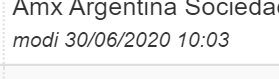
Si deseas ver sólo los comprobantes modificados, podés utilizar el filtro:
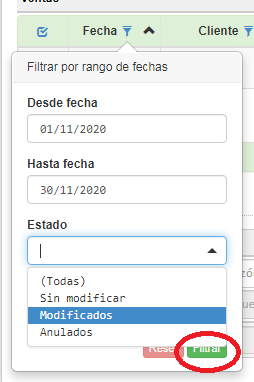
¿Por qué borro el comprobante pero al día siguiente me aparece de nuevo?
AutoImpo importa todo CAE que no encuentre en tu base. Si eliminaste un comprobante clickeando dos veces el tachito (y por ende desaparece), será importado nuevamente al día siguiente. Lo que debes hacer es eliminarlo una sola vez, y que aparezca tachado de lado a lado. Listo!
¿Cómo excluir para siempre un cliente o un proveedor de las importaciones?
Si te cansaste de marcar como eliminados los comprobantes de un cliente o proveedor que no tienen que ver con la actividad de la empresa, podes marcar en ficha proveedor/cliente la casilla que mostramos a continuación:
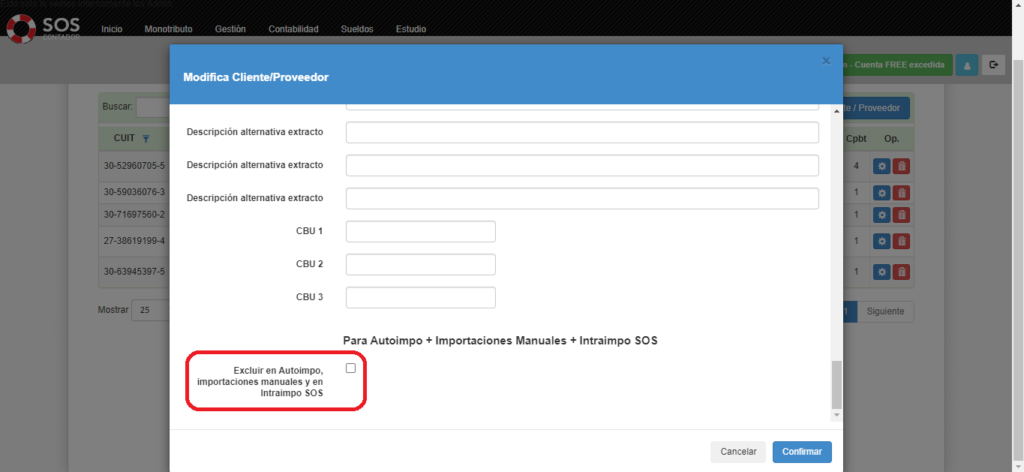
Y luego confirmar presionando el botón “Confirmar”
¿Cómo es la regla de asignación de Jurisdicción, siendo que este dato no existe en Mis Comprobantes?
Autoimpo asigna jurisdicciones a los comprobantes que se importan. Lo hace en base a una serie de reglas. Cuando una no se cumple pasa a la siguiente. Las reglas son las siguientes:
- primero se usa la jurisdicción AFIP, si existe y si el usuario activó Padrón Extendido
- de lo contrario, se intenta copiar la jurisdicción que el usuario le ha asignado al último comprobante del cliente/proveedor si existiese alguno cargado
- de lo contario, se intenta la jurisdicción cargada en la ficha del cliente/proveedor si estuviese cargada
- de lo contrario, en caso de ventas utiliza la jurisdicción seleccionada del PV del comprobante si es que la misma se encuentra configurada
- de lo contrario, se asigna la jurisdicción de la CUIT de la base en la cual se está importando
Este listado de prioridades se aplica dependiendo de si el cliente/proveedor del comprobante es nuevo, si tiene activado el padrón extendido y su configuración
- Si no tiene activado el padrón, sigue las reglas desde el punto 2
- Si el cliente/proveedor es nuevo y tiene activado el padrón >>> sigue las reglas desde el punto 1
- Si el cliente/proveedor no es nuevo y tiene activado el padrón sin tildar las opciones de sobreescribir datos >>> sigue las reglas desde el punto 2
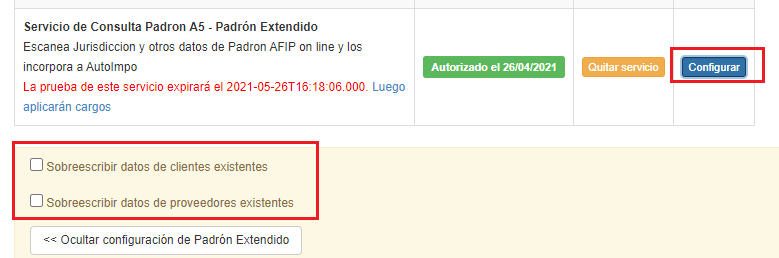
- Si el cliente/proveedor no es nuevo y tiene activado el padrón tildando las opciones de sobreescribir datos >>> sigue las reglas desde el punto 1
- Como aclaración importante a tener en cuenta, la activación de padrón extendido nunca modificará comprobantes históricos: si activa el padrón un día los comprobantes importados anteriores seguirán conservando la jurisdicción en la que fueron importados y llegado el caso corresponderá su corrección por parte del usuario
¿Dónde va a parar la diferencia entre el monto total y la suma de neto, IVA, exento y no gravado?
Los archivos «Mis comprobantes» incluyen una discriminación de netos, IVA, exentos y no gravados. Pero no realizan ninguna otra discriminación, por ejemplo percepciones IVA, IIBB ni ninguna otra. La diferencia entre el monto total y la suma de netos, IVA, exentos y no gravados es imputada por SOS a “Otros impuestos” (a menos que modifiques la configuración en menú Inicio – Configurar CUIT, solapa “servicios AFIP”)
Te recomendamos dejar que SOS impute las diferencias a Otros Impuestos. Si conservas esa opción, podrás combinar AutoImpo con la importación de archivos de Percepciones (desde Mis Retenciones, SIFERE, etc. etc.), de forma que las mismas sean capaz de “insertarse” dentro de los comprobantes. Para conocer cómo importar archivos de Percepciones y que se combinen, leer el siguiente artículo https://www.sos-contador.com/blog/2018/09/26/importacion-de-retenciones-desde-mis-retenciones/
Si deseas ver cuáles comprobantes contienen diferencias imputadas a Otros Impuestos, podrás utilizar los filtros, como se muestra en la siguiente imagen:
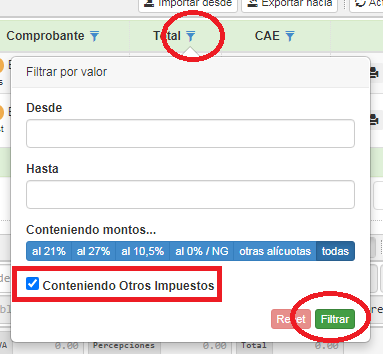
Además, los montos imputados a Otros Impuestos son fácilmente reimputables, marcando los comprobantes que deseas modificar y eligiendo el botón verde Reimputar Otros Impuestos:

¿Por qué la importación automática me trae alícuotas que no son reales?
Dado que los archivos Mis Comprobantes no contienen el dato de alícuota IVA, la misma es calculada automáticamente por SOS. El cálculo tiene como premisa respetar el IVA y el neto y es capaz de manejar una o dos alícuotas. En caso de ser dos, se intenta una combinación de netos al 21% con netos a algún otro porcentaje que calce. Como consecuencia pueden darse diferencias que se reflejarán en F2002, con pequeños montos aplicados a alícuotas no habituales. Para detectar y corregir rápidamente esos comprobantes, hay un filtro pensado específicamente para mostrar comprobantes por alícuotas, es este:

Eligiendo el filtro que desees podrás tener a la vista los comprobantes que contienen esas alícuotas y trabajarlos según tu criterio profesional.
¿Qué rango de fechas de importación se toma?
Al activar AutoImpo se realiza una primera importación grande y luego se realiza sólo las importaciones de cada día. El criterio de fechas es:
En la primera importación: Si AutoImpo se activa del día 1 al 15 (IVA del mes anterior aún no cerrado), se traen comprobantes del día 1 del mes anterior hasta el día actual. Si se activa del día 16 en adelante, la primera importación trae comprobantes desde el día 1 del mes en curso hasta el día actual.
En las importaciones posteriores, que se ejecutan diariamente en forma automática: La rutina importa desde la última fecha de CBU importado menos doce días, tanto en ventas como en compras. Ejemplo:
- A las 3:00 AM inicia el proceso
- AutoImpo busca el máximo número de CAE de venta importado previamente y el máximo número de CAE de compra importado previamente
- Toma la fecha del máximo CAE de venta, calcula doce días hacia atrás y busca e importa todo comprobante desde esa fecha inclusive en adelante, exceptuando los CAE ya importados previamente
- Toma la fecha del máximo CAE de compra, calcula doce días hacia atrás y busca e importa todo comprobante desde esa fecha inclusive en adelante, exceptuando los CAE ya importados previamente
- Los domingos la rutina no se ejecuta, para tener la posibilidad de realizar rutinas de mantenimiento
Atención: Si cerraste el IVA del mes y generaste el asiento de cierre, el SOS actualiza la fecha de corte al último día del período cerrado. AutoImpo respeta esa fecha y no importa nada previo a la misma.
¿Cuánto cuesta tener esta función?
No hay cargos adicionales para usar la importación automática de Mis Comprobantes, si tu cliente no supera los 10.000 comprobantes por mes. Si tu cuenta es FREE, el límite es de 1000 comprobantes por mes y lo podrás probar durante tres meses.
Nueva función en AutoImpo: conexión con Padrón extendido AFIP
Las descargas de archivos desde AFIP / Mis Comprobantes no incluyen una columna de jurisdicción. Esto dificulta el manejo de las jurisdicciones de ventas y compras en clientes con mucho volumen. Para resolver este problema, hemos incorporado la función de conexión con el web service de Padrón extendido AFIP, el cual incluye la jurisdicción de los contribuyentes como así también sus actividades económicas, impuestos, domicilio y demás datos que se pueden ver en la constancia de inscripción AFIP. Si activas esta función, por cada comprobante a descargar…
- SOS accede vía al web service Padrón extendido de AFIP,
- levanta la jurisdicción,
- la asigna al comprobante,
- al mismo tiempo que rellena en la ficha de cliente / proveedor su domicilio, actividad económica e impuestos.
Para activar esta función, ingresar a Inicio – Configurar CUIT, solapa “Servicios AFIP” y presionar el botón “Activar Padrón con Jurisdicción para AutoImpo”

De manera predeterminada, esta función impacta sobre clientes y proveedores nuevos. Pero también es posible impactar sobre clientes y proveedores históricos, para que sus datos sean actualizados. Esto no alterará la configuración de comprobantes históricos -fundamentalmente la jurisdicción- pero sí la de los nuevos comprobantes que se importen desde el momento de la actualización del cliente / proveedor en adelante. Para activar esta actualización sobre clientes / proveedores históricos, se deberán marcar las casillas de “Sobreescribir datos” que se pueden ver al presionar el botón “Configurar” del servicio de Padrón Extendido:
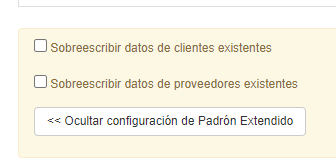
Esta función opcional es paga, aquí podrás consultar los precios.
¿Cómo desactivo el Autoimpo?
Si necesitás deshabilitar Autoimpo ingresá en Inicio / Configurar CUIT / Solapa Servicios AFIP y 3ros.
Desde la opción “Quitar servicio”
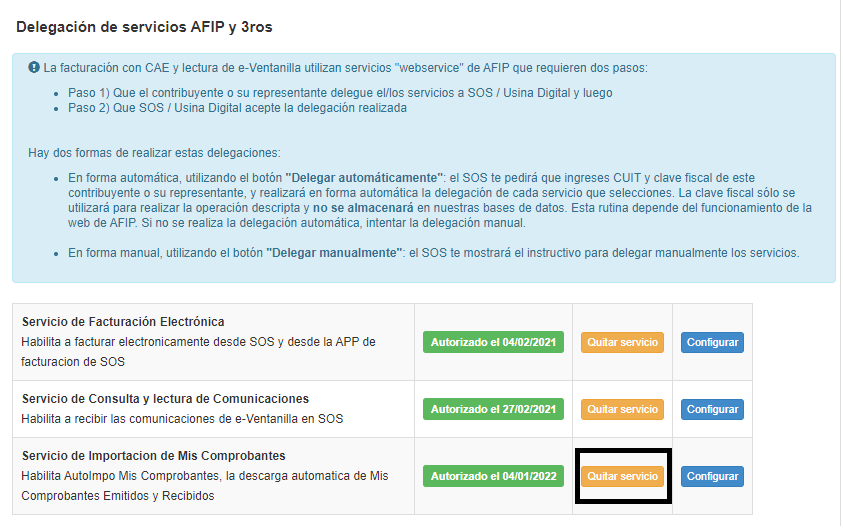
A continuación una lista de los errores más frecuentes al realizar importaciones:
“No se encontró el contribuyente con CUIT XX-XXXXXXXX-X”
Esto ocurre cuando la CUIT que cargaste en SOS no es la persona física representante de una persona jurídica o si cargaste en SOS la CUIT representante, pero esta no está relacionada con la CUIT a importar o no se le ha delegado el servicio interactivo Mis Comprobantes. Podrás arreglarlo desde el Administrador de Relaciones del portal AFIP. Luego ingresar a menú Inicio – Configurar CUIT, solapa “Servicios AFIP” y activar AutoImpo nuevamente, ingresando la CUIT y clave de un representante que cuenta con el acceso a Mis Comprobantes.
“No se encontró el contribuyente en la lista de relaciones”
Esto ocurre si cargaste en SOS la CUIT representante del contribuyente a importar, pero esta no está relacionada con la CUIT a importar o no se le ha delegado el servicio interactivo Mis Comprobantes. Podrás arreglarlo desde el Administrador de Relaciones del portal AFIP. Luego ingresar a menú Inicio – Configurar CUIT, solapa “Servicios AFIP” y activar AutoImpo nuevamente, ingresando la CUIT y clave de un representante que cuenta con el acceso a Mis Comprobantes.
“El usuario no está autorizado para acceder al servicio”.
Aseguráte que la CUIT a procesar tenga agregado el servicio Mis Comprobantes en el Administrador de Relaciones del portal AFIP. Luego ingresar a menú Inicio – Configurar CUIT, solapa “Servicios AFIP” y activar AutoImpo nuevamente.
“El servicio no fue encontrado”
Aseguráte que la CUIT a procesar tenga agregado el servicio Mis Comprobantes en el Administrador de Relaciones del portal AFIP. Luego ingresar a menú Inicio – Configurar CUIT, solapa “Servicios AFIP” y activar AutoImpo nuevamente.
“La clave proporcionada no es válida”
Ingresar a inicio – configurar CUIT, solapa “Servicios AFIP” y cargar nuevamente usuario y clave, asegurándose de ingresar una clave correcta
“Por medidas de seguridad tenés que cambiar tu contraseña en AFIP”
Cambiar la contraseña AFIP según lo solicitado por el organismo. Luego ingresar a inicio – configurar CUIT, solapa “Servicios AFIP” y presionar nuevamente “Activar AutoImpo” cargando nuevamente usuario y nueva clave
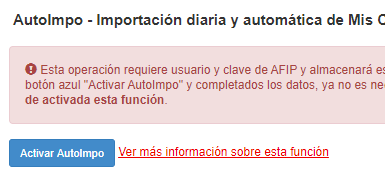
“FetchError: invalid json response body”
En el momento en que la rutina intentó acceder al servicio AFIP, se produjo una respuesta inesperada que impidió iniciar la importación automática. Se intentará nuevamente la próxima noche. Tener en cuenta que la rutina de importación siempre retoma desde los 10 días anteriores hacia adelante, así que hay 10 posibilidades de que el comprobante sea importado.
“No se pudo encontrar la página de selección de CUIT”
En el momento en que la rutina intentó acceder al servicio AFIP, se produjo un error interno en el portal AFIP que impidió acceder a Mis Comprobantes e iniciar la importación automática. Se intentará nuevamente la próxima noche. Tener en cuenta que la rutina de importación siempre retoma desde los 10 días anteriores hacia adelante, así que hay 10 posibilidades de que el comprobante sea importado.

